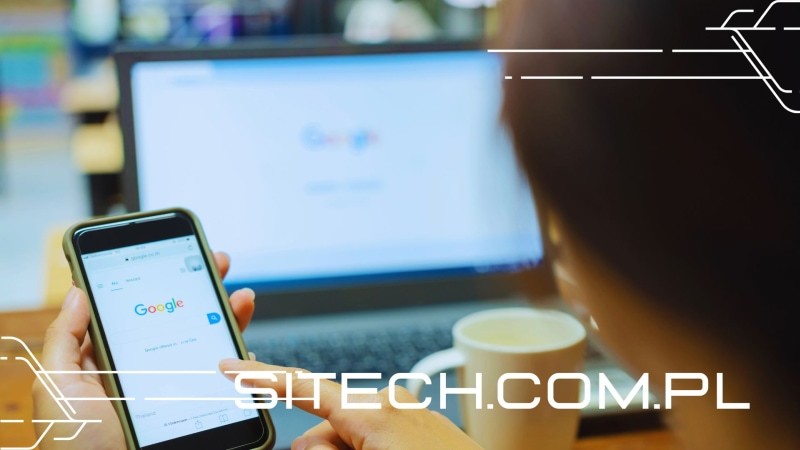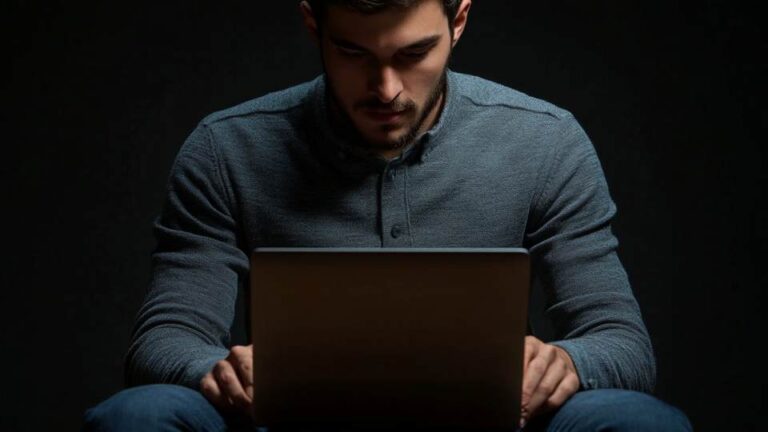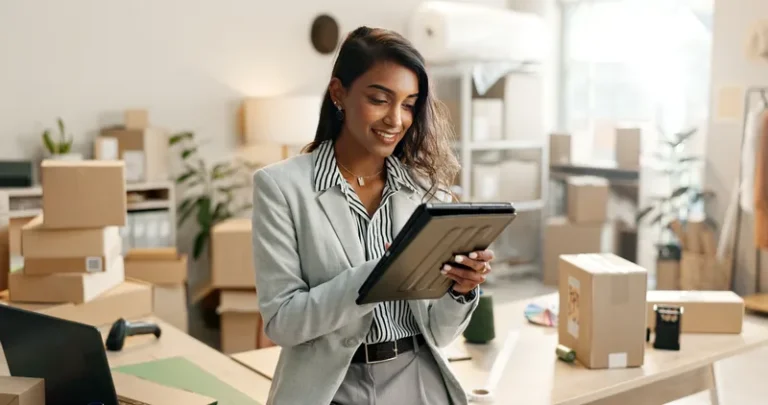Jak mohu zakázat službu Google Assistant? Krok za krokem
Asistent Google je výkonný nástroj, který usnadňuje život milionům uživatelů po celém světě. Umožňuje rychle vyhledávat informace, ovládat domácí spotřebiče, plánovat den a mnoho dalšího, a to vše pomocí jednoduchých hlasových příkazů. Ne každý však potřebuje nebo chce, aby byl asistent stále aktivní. Ochrana soukromí, úspora baterie a někdy i jen osobní preference mohou vést uživatele k vypnutí této funkce. Podívejte se na našeho průvodce krok za krokem, jak vypnout funkci Asistent Google a přizpůsobit si tak své zařízení.
Jak zakázat funkci Asistent Google v telefonu?
Vypnutí funkce Google Assistant v telefonu je proces, který se liší v závislosti na značce a modelu vašeho zařízení, ale obecné kroky jsou u většiny zařízení se systémem Android podobné. Zde je návod, jak to provést:
- Otevřete Nastavení v telefonu.
- V části nastavení přejděte dolů na položku Google a vyberte tuto možnost.
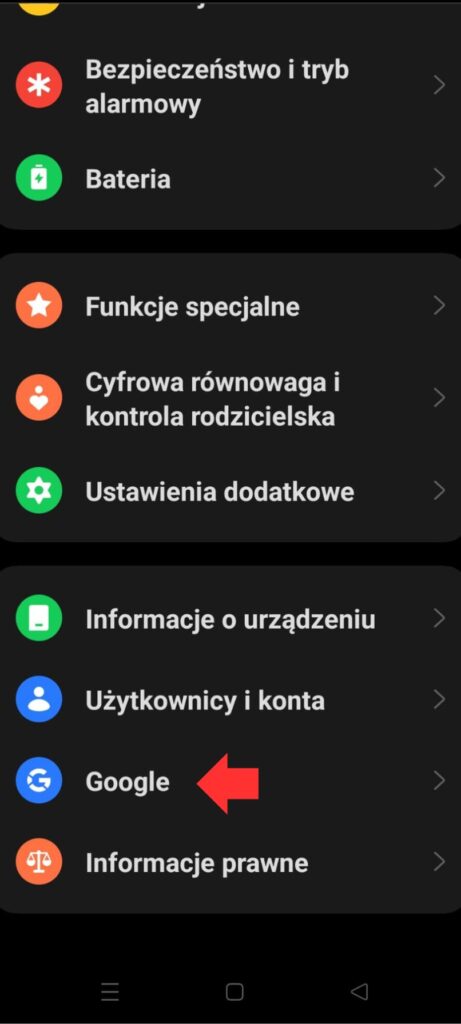
- V nabídce Google vyberte možnost Nastavení pro aplikace Google a poté možnost Vyhledávání, Asistent a hlasové ovládání.

- Vyberte možnost Asistent Google.
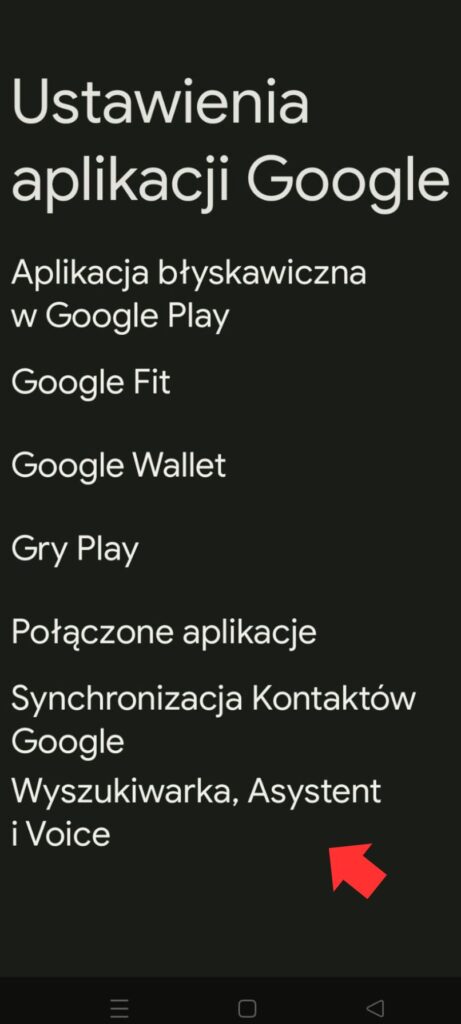
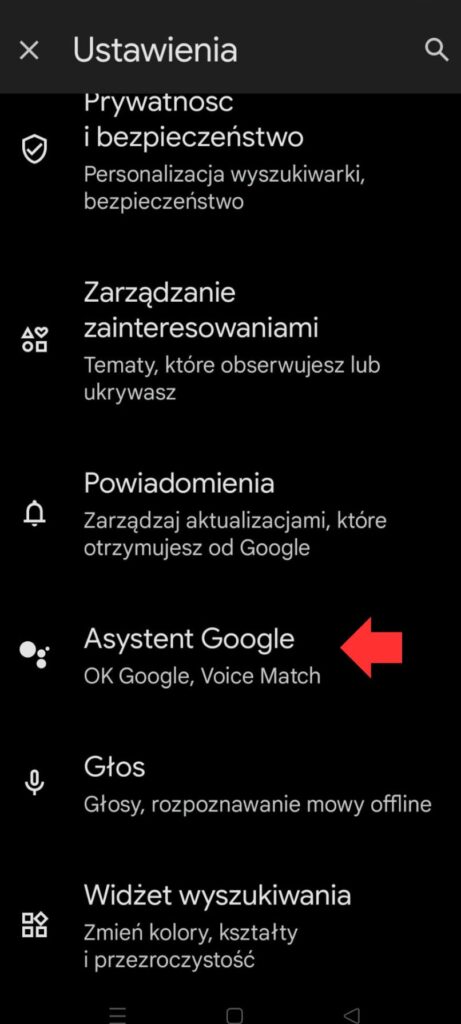
- Přejděte na kartu Obecné.
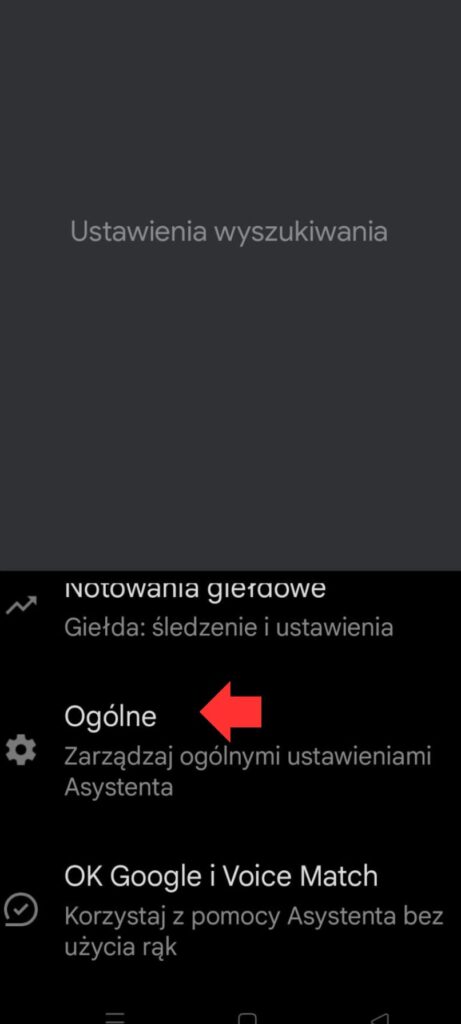
- Najděte možnost Asistent Google a přepínačem ji vypněte.
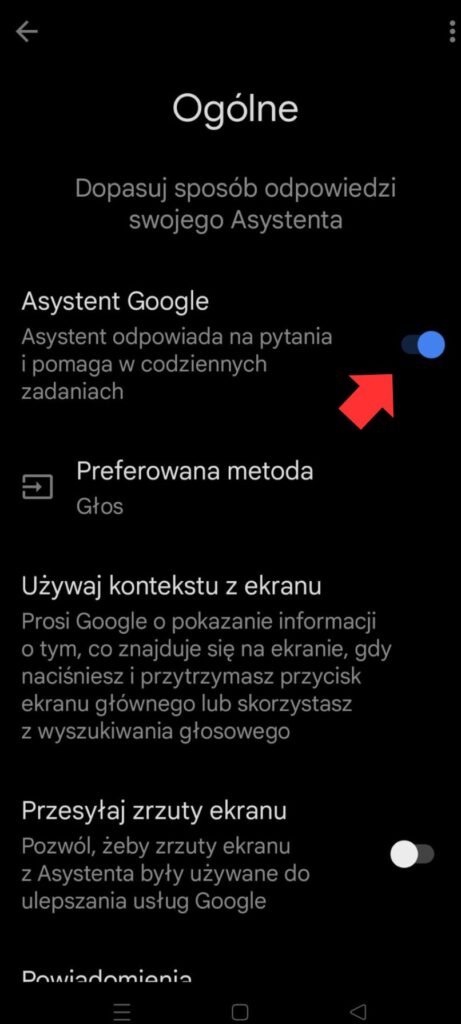
Vypnutím funkce Asistent Google zabráníte aktivaci hlasového asistenta, ale stále budete moci používat ostatní služby Google. Tento jednoduchý úkon může zvýšit vaše soukromí a šetřit baterii telefonu.
Jak vypnout službu Google Assistant v zařízeních Xiaomi?
Zařízení Xiaomi s MIUI nabízejí poněkud odlišné rozhraní než standardní Android, ale proces vypnutí Asistenta Google je také jednoduchý a intuitivní. Zde jsou kroky, jak zakázat Asistenta Google v zařízení Xiaomi:
- Otevřete Nastavení v zařízení Xiaomi.
- Přejděte dolů na položku Aplikace nebo Systémové aplikace (v závislosti na verzi MIUI).
- V seznamu aplikací najděte a vyberte položku Google.
- V nastavení Google vyberte možnost Nastavení asistenta.
- V nastavení Asistenta Google přejděte na kartu Obecné.
- Vypněte Asistenta Google přepnutím přepínače do polohy Zakázáno.
Vypnutí Asistenta Google v zařízeních Xiaomi vám pomůže vyhnout se náhodné aktivaci hlasového asistenta, což je užitečné zejména v situacích, kdy chcete zůstat v klidu nebo se soustředit. Kromě toho může také pomoci šetřit energii baterie, což je důležité při intenzivním používání telefonu.
Stojí za zmínku, že společnost Xiaomi často aktualizuje software MIUI, takže se postup může v jednotlivých verzích mírně lišit. Pokud uvedené možnosti nenajdete, hledejte podobná nastavení v nastavení telefonu pod položkou Google nebo Google Assistant.
Jak zakážu funkci Asistent Google v telefonu Motorola?
Telefony Motorola se systémem Android nabízejí integrovanou podporu funkce Google Assistant, ale stejně jako u jiných zařízení mohou uživatelé chtít tuto funkci zakázat. Proces zakázání funkce Google Assistant v zařízeních Motorola je jednoduchý a lze jej provést v několika krocích:
- V telefonu Motorola otevřete Nastavení.
- Přejděte na obrazovce na položku Aplikace a oznámení a vyberte tuto možnost.
- Vyberte možnost Upřesnit a poté možnost Výchozí aplikace.
- V části Výchozí aplikace najděte a vyberte možnost Nápověda a hlasové zadávání.
- Nyní se zobrazí možnost výběru výchozí služby hlasového zadávání. Výběrem možnosti Ne nebo Žádné zakážete službu Google Assistant jako výchozí službu.
Zakázání služby Google Assistant v telefonech Motorola může přinést mnoho výhod, například větší soukromí, úsporu baterie a eliminaci náhodné aktivace hlasového asistenta. Uživatelé si tak mohou užívat větší kontrolu nad svým zařízením a přizpůsobit si jej svým individuálním potřebám.
Je třeba mít na paměti, že postup se může lišit v závislosti na modelu telefonu a verzi operačního systému. Pokud uvedené možnosti nenajdete, hledejte podobná nastavení v nastavení telefonu Motorola pod položkou Google nebo Google Assistant.
Zakázání funkce Asistent Google v zařízeních se systémem Android
Systém Android nabízí integrovanou podporu funkce Google Assistant, takže je snadno dostupná v mnoha zařízeních. Ne každý uživatel však chce tuto funkci používat. Zakázání funkce Google Assistant v zařízeních se systémem Android je jednoduchý proces, který lze provést v několika krocích bez ohledu na značku zařízení. Zde je návod, jak to provést:
- Otevřete Nastavení v zařízení se systémem Android.
- Přejděte dolů na možnost Google v nabídce nastavení a vyberte ji.
- V části Služby Google vyberte možnost Účet Google.
- Přejděte na karty Vyhledávání, Asistent a Hlasové ovládání.
- Vyberte možnost Nastavení asistenta Google.
- Na kartě Obecné naleznete přepínač, kterým můžete vypnout funkci Asistent Google. Jeho posunutím asistenta zakážete.
Vypnutím Asistenta Google v zařízeních se systémem Android předejdete náhodné aktivaci hlasových funkcí, což může být užitečné zejména v prostředí, které vyžaduje ticho, nebo během schůzek. Kromě toho může také pomoci šetřit energii baterie, což je důležité pro uživatele, kteří chtějí maximalizovat výdrž baterie svého zařízení bez nabíjení.
Stojí za zmínku, že postup vypnutí funkce Google Assistant se může mírně lišit v závislosti na výrobci zařízení a verzi systému Android. Pokud uvedené možnosti nemůžete najít, hledejte podobná nastavení v části Google nebo Google Assistant v nastavení svého zařízení.
Jak zakázat funkci Google Assistant ve sluchátkách?
Asistent Google je k dispozici také na mnoha modelech sluchátek a nabízí rychlý přístup k hlasovým příkazům a informacím, aniž byste museli sahat po telefonu. Ne všichni uživatelé však chtějí tuto funkci používat při používání sluchátek. Vypnutí funkce Google Assistant ve sluchátkách je sice o něco méně intuitivní než v telefonu, ale stále se jedná o jednoduchý proces. Zde je návod, jak to udělat:
- Zkontrolujte, zda jsou sluchátka správně spárována a připojena k zařízení se systémem Android.
- Otevřete Nastavení v zařízení a přejděte na Připojená zařízení nebo Bluetooth.
- V seznamu spárovaných zařízení najděte svá sluchátka a výběrem ikony ozubeného kolečka vedle názvu zařízení získáte přístup k nastavení.
- V závislosti na modelu sluchátek a verzi systému Android se může zobrazit možnost přímého vypnutí funkce Google Assistant nebo možnost správy nastavení sluchátek. Pokud je k dispozici možnost zakázat funkci Asistent, vyberte ji.
- Pokud není k dispozici přímá možnost zakázat Asistenta Google, budete muset přejít do nastavení aplikace Google v zařízení, poté do aplikace Asistent Google a zakázat přístup k mikrofonu pro Asistenta Google.
Vypnutím funkce Google Assistant ve sluchátkách se vyhnete náhodné aktivaci asistenta, což může být nepříjemné zejména při cvičení, chůzi nebo v jiných situacích, kdy si chcete nerušeně vychutnat hudbu nebo podcasty. Kromě toho může také zvýšit soukromí tím, že omezí možnost asistenta poslouchat.
Je třeba mít na paměti, že přesný postup se může lišit v závislosti na výrobci sluchátek a verzi operačního systému zařízení, se kterým jsou spárována. Vždy je dobré podívat se do návodu ke sluchátkům nebo navštívit stránku podpory výrobce, kde najdete nejaktuálnější informace o tom, jak spravovat nastavení asistenta Google.
Asistent Google: jak ho vypnout a jak ho znovu zapnout?
Vypnutí funkce Google Assistant na různých zařízeních dává uživatelům větší kontrolu nad jejich soukromím a nad tím, jak s touto technologií komunikují. Může však nastat situace, kdy budete chtít funkci Google Assistant obnovit. Proces vypnutí a opětovného zapnutí funkce Asistent je jednoduchý a lze jej provést v několika krocích. Níže najdete návod, jak to provést v zařízení se systémem Android, který lze podobným způsobem použít i v jiných zařízeních.
Vypnutí asistenta Google
- V zařízení otevřete Nastavení.
- Přejděte do nabídky Google > Nastavení aplikací Google > Vyhledávání, asistent a hlasové ovládání > Asistent Google.
- Na kartě Obecné vypněte funkci Asistent Google přepnutím přepínače.
Zapnutí asistenta Google
Chcete-li funkci Asistent Google znovu zapnout, postupujte stejně jako při jejím vypnutí, tentokrát však přepněte přepínač do polohy zapnuto. Tímto postupem obnovíte funkčnost asistenta Google a budete moci opět používat hlasové příkazy a další funkce asistenta.
Zapnutí funkce Asistent Google po jejím vypnutí vám umožní rychlý přístup k informacím, správu domácích zařízení a používání mnoha dalších funkcí, které Asistent nabízí. To je obzvláště užitečné, pokud se ocitnete v situaci, která vyžaduje rychlý přístup k informacím, nebo potřebujete pomoc Asistenta při navigaci, vyhledávání nebo provádění úkolů.
Upozorňujeme, že v závislosti na vašem zařízení a verzi operačního systému se přesný postup může mírně lišit. Vždy je dobré zkontrolovat nastavení zařízení a ujistit se, že postupujete podle aktuálních pokynů pro váš model telefonu, tabletu nebo jiného zařízení s asistentem Google.
Shrnutí: Jak zakázat službu Google Assistant?
Vypnutí funkce Asistent Google může být motivováno různými důvody, od obav o soukromí až po snahu šetřit baterii. Ať už je důvod jakýkoli, postup je jednoduchý a lze jej provést na většině zařízení s přístupem k aplikaci Asistent Google. V tomto článku jsme krok za krokem popsali, jak zakázat funkci Asistent Google v telefonech, zařízeních Xiaomi, zařízeních Motorola, telefonech a jak tuto funkci zakázat a znovu povolit v zařízeních se systémem Android. Nezapomeňte vždy zkontrolovat nastavení svého zařízení, protože postup se může lišit v závislosti na modelu a verzi softwaru.
Vypnutí funkce Asistent Google dává uživatelům větší kontrolu nad jejich zařízeními a může pomoci lépe spravovat zdroje zařízení. Ať už se rozhodnete funkci Asistent zakázat trvale, nebo jen dočasně, je důležité vědět, jak tyto změny ovlivní způsob používání vašeho zařízení.